网上有关“如何把不要的电脑账户删掉”话题很是火热,小编也是针对如何把不要的电脑账户删掉寻找了一些与之相关的一些信息进行分析,如果能碰巧解决你现在面临的问题,希望能够帮助到您。
同一部电脑可以创建多个账户,方便各个使用者保持自己使用习惯,但有时需要删除多余的账户,可以通过以相关设置删除。方法步骤如下:
1、打开电脑的控制面板,点开“用户账户和家庭安全”;
2、点击“用户账户”后,选择“管理其他账户”;
3、进入后,点击要删除的账户,在左边选项出现“删除账户”;
4、根据提示,选择“删除文件”,就会删除该账户了。
操作步骤如下:
1、进入win10操作系统后,在左下角windows图标处点击鼠标右键,弹出菜单中选择“计算机管理”一项
2、计算机管理的左侧导航栏中选中“本地用户和组”>“用户”。
3、在右侧操作区中将您不再需要的用户右键选中,点击删除即可。
注意Administrator,DefaultAccount,Guest这几个账号是windows的系统账号,不要删除。
扩展资料
生物识别技术:Windows 10所新增的Windows Hello功能将带来一系列对于生物识别技术的支持。除了常见的指纹扫描之外,系统还能通过面部或虹膜扫描来让你进行登入。当然,你需要使用新的3D红外摄像头来获取到这些新功能。?[49]?
Cortana搜索功能:Cortana可以用它来搜索硬盘内的文件,系统设置,安装的应用,甚至是互联网中的其他信息。作为一款私人助手服务,Cortana还能像在移动平台那样帮你设置基于时间和地点的备忘。[49]?
平板模式:微软在照顾老用户的同时,也没有忘记随着触控屏幕成长的新一代用户。Windows 10提供了针对触控屏设备优化的功能,同时还提供了专门的平板电脑模式,开始菜单和应用都将以全屏模式运行。如果设置得当,系统会自动在平板电脑与桌面模式间切换。?[50]?
桌面应用:微软放弃激进的Metro风格,回归传统风格,用户可以调整应用窗口大小了,久违的标题栏重回窗口上方,最大化与最小化按钮也给了用户更多的选择和自由度。?[50]?
多桌面:如果用户没有多显示器配置,但依然需要对大量的窗口进行重新排列,那么Windows 10的虚拟桌面应该可以帮到用户。在该功能的帮助下,用户可以将窗口放进不同的虚拟桌面当中,并在其中进行轻松切换。使原本杂乱无章的桌面也就变得整洁起来。?[49]?
开始菜单
开始菜单进化:微软在Windows 10当中带回了用户期盼已久的开始菜单功能,并将其与Windows 8开始屏幕的特色相结合。点击屏幕左下角的Windows键打开开始菜单之后,你不仅会在左侧看到包含系统关键设置和应用列表,标志性的动态磁贴也会出现在右侧。
参考资料
百度百科 win10
关于“如何把不要的电脑账户删掉”这个话题的介绍,今天小编就给大家分享完了,如果对你有所帮助请保持对本站的关注!
本文来自作者[匡青霞]投稿,不代表绿康号立场,如若转载,请注明出处:https://nmgjkcy.com/lukang/2814.html


评论列表(3条)
我是绿康号的签约作者“匡青霞”
本文概览:网上有关“如何把不要的电脑账户删掉”话题很是火热,小编也是针对如何把不要的电脑账户删掉寻找了一些与之相关的一些信息进行分析,如果能碰巧解决你现在面临的问题,希望能够帮助到您。同...
文章不错《如何把不要的电脑账户删掉》内容很有帮助